![]() ეს ფუნქციები ხელმისაწვდომია მხოლოდ სტანდარტული და პროფესიული პროგრამის კონფიგურაციებში.
ეს ფუნქციები ხელმისაწვდომია მხოლოდ სტანდარტული და პროფესიული პროგრამის კონფიგურაციებში.
![]() აქ ვისწავლეთ
აქ ვისწავლეთ ![]() ჩადეთ მთელი დიაგრამა , რათა ვიზუალურად ნახოთ ყველაზე მნიშვნელოვანი მნიშვნელობები.
ჩადეთ მთელი დიაგრამა , რათა ვიზუალურად ნახოთ ყველაზე მნიშვნელოვანი მნიშვნელობები.
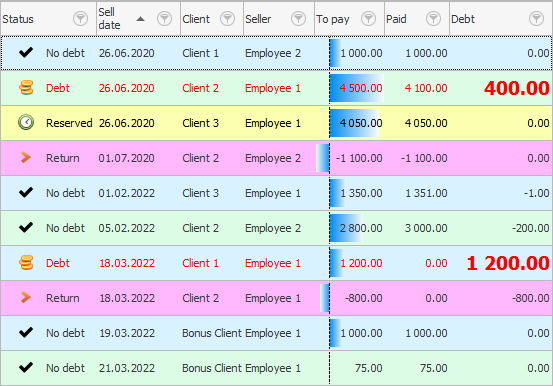
ახლა მოდით გადავიდეთ მოდულში "Გაყიდვების" სვეტთან "Გადახდა" ავტომატურად იპოვნეთ საშუალო მნიშვნელობა. გაყიდვების შემთხვევაში, ამას ეწოდება " საშუალო შემოწმება ". და ჩვენთვის საინტერესო იქნება საშუალოზე მაღალი მნიშვნელობების დადგენა. ამისათვის ჩვენ მივდივართ ბრძანებაზე, რომელიც უკვე ვიცით "პირობითი ფორმატირება" .
![]() გთხოვთ , წაიკითხოთ, რატომ ვერ შეძლებთ ინსტრუქციების პარალელურად წაკითხვას და გამოსულ ფანჯარაში მუშაობას.
გთხოვთ , წაიკითხოთ, რატომ ვერ შეძლებთ ინსტრუქციების პარალელურად წაკითხვას და გამოსულ ფანჯარაში მუშაობას.
თუ ჯერ კიდევ გაქვთ ფორმატირების წესები წინა მაგალითებიდან, წაშალეთ ისინი ყველა. შემდეგ დაამატეთ ახალი ღილაკის " ახალი " გამოყენებით.

ფანჯარაში, რომელიც გამოჩნდება, აირჩიეთ წესი " მხოლოდ მნიშვნელობების ფორმატირება, რომლებიც საშუალოზე მაღალი ან დაბალია ". შემდეგ, ქვემოთ ჩამოსაშლელ სიაში აირჩიეთ ' არჩეული დიაპაზონის საშუალოზე მეტი ან ტოლი '. ღილაკზე " ფორმატი " დაჭერით, ოდნავ შეცვალეთ შრიფტის ზომა და გახადეთ შრიფტი თამამი.
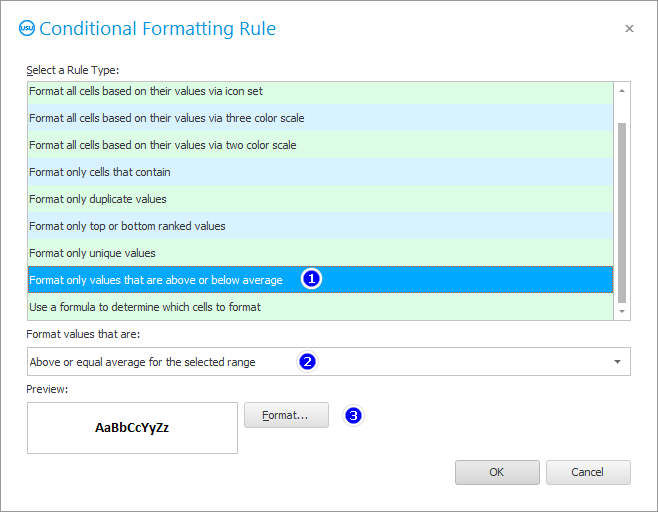
შედეგად, ჩვენ გამოვყოფთ შეკვეთებს, რომლებიც ტოლია ან აღემატება საშუალო გადასახადს.
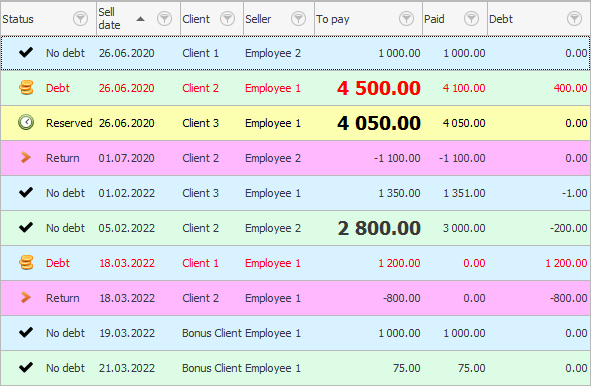
უფრო მეტიც, დიდი როლი ითამაშებს მოდულის გახსნისას დაყენებული ძებნის პირობა "გაყიდვების" . ბოლოს და ბოლოს, გუშინ საშუალო ჩეკი ერთ თანხას უდრიდა, დღეს კი შეიძლება უკვე შეიცვალოს.
![]() არსებობს სპეციალური ანგარიში, რომელიც აანალიზებს საშუალო გადასახადს .
არსებობს სპეციალური ანგარიში, რომელიც აანალიზებს საშუალო გადასახადს .
შეგიძლიათ დააყენოთ ფორმატირების პირობა, რომელიც აჩვენებს საუკეთესო შეკვეთებს " ტოპ 10 " ან " ტოპ 3 ".
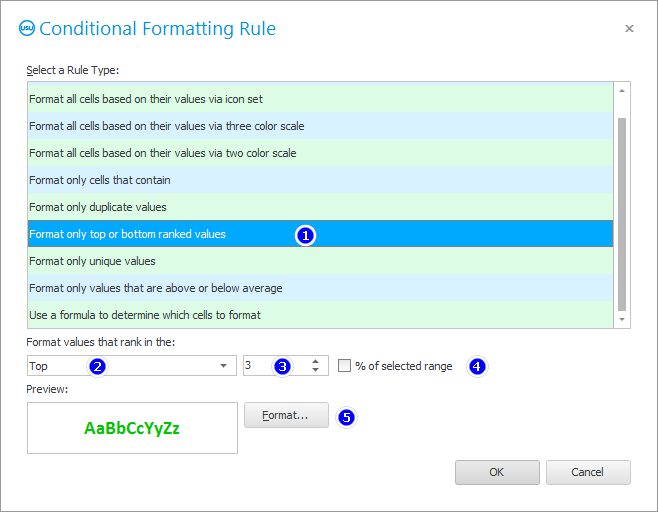
ჩვენ გამოვაჩენთ ასეთ შეკვეთებს მწვანე შრიფტით.
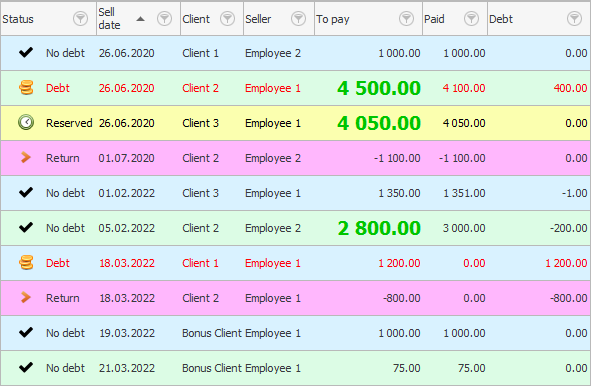
მოდით დავამატოთ მეორე პირობა, რათა გამოვყოთ " ტოპ 3 " ყველაზე ცუდი შეკვეთები.
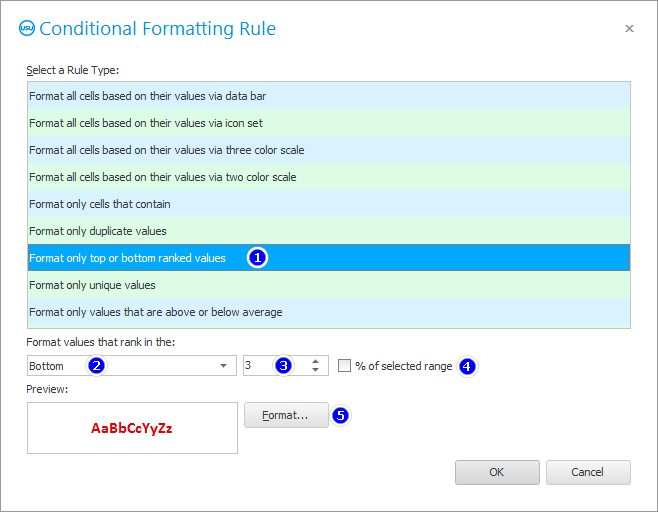
დარწმუნდით, რომ ფორმატირების ორივე პირობა გამოყენებული იქნება ველზე „ გადასახდელი “.
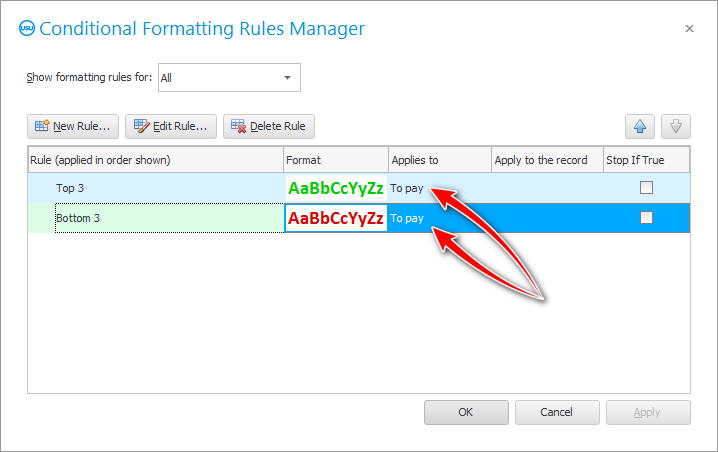
ამრიგად, იმავე მონაცემთა ნაკრებში ჩვენ მივიღებთ " ტოპ 3 საუკეთესო შეკვეთების " და " ტოპ 3 ყველაზე ცუდი შეკვეთების " რეიტინგს.
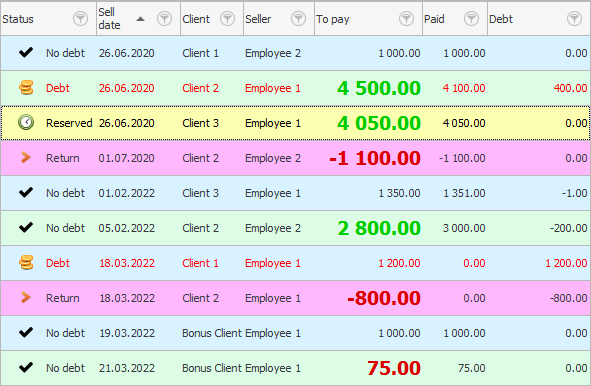
როდესაც შეკვეთები ბევრია, შესაძლებელია შეადგინოთ თქვენი რეიტინგი " ტოპ 3 ", სადაც " 3 " იქნება არა ჩეკების რაოდენობა, რომელიც უნდა მოიძებნოს ზოგად სიაში, არამედ პროცენტი. შემდეგ თქვენ შეგიძლიათ მარტივად დაბეჭდოთ საუკეთესო ან ყველაზე ცუდი შეკვეთების 3 პროცენტი. ამისათვის უბრალოდ მონიშნეთ „ შერჩეული დიაპაზონის % “ ჩამრთველი.
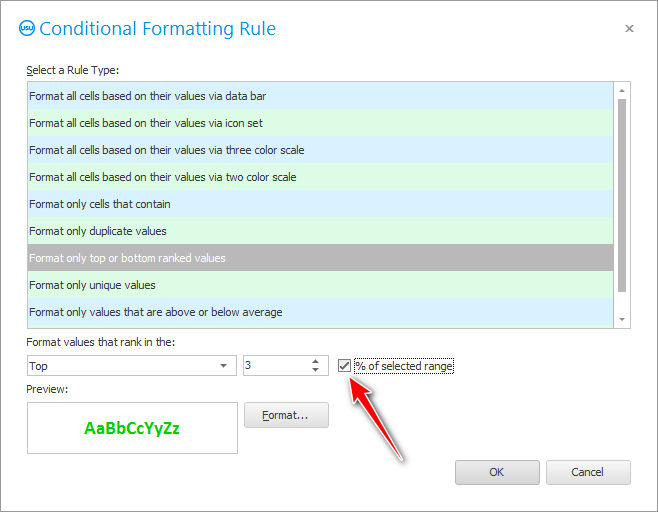
![]() პროგრამა ავტომატურად გაჩვენებთ ნებისმიერ ცხრილში
პროგრამა ავტომატურად გაჩვენებთ ნებისმიერ ცხრილში ![]() უნიკალური ღირებულებები ან დუბლიკატები .
უნიკალური ღირებულებები ან დუბლიკატები .
სხვა სასარგებლო თემებისთვის იხილეთ ქვემოთ:
![]()
უნივერსალური აღრიცხვის სისტემა
2010 - 2024